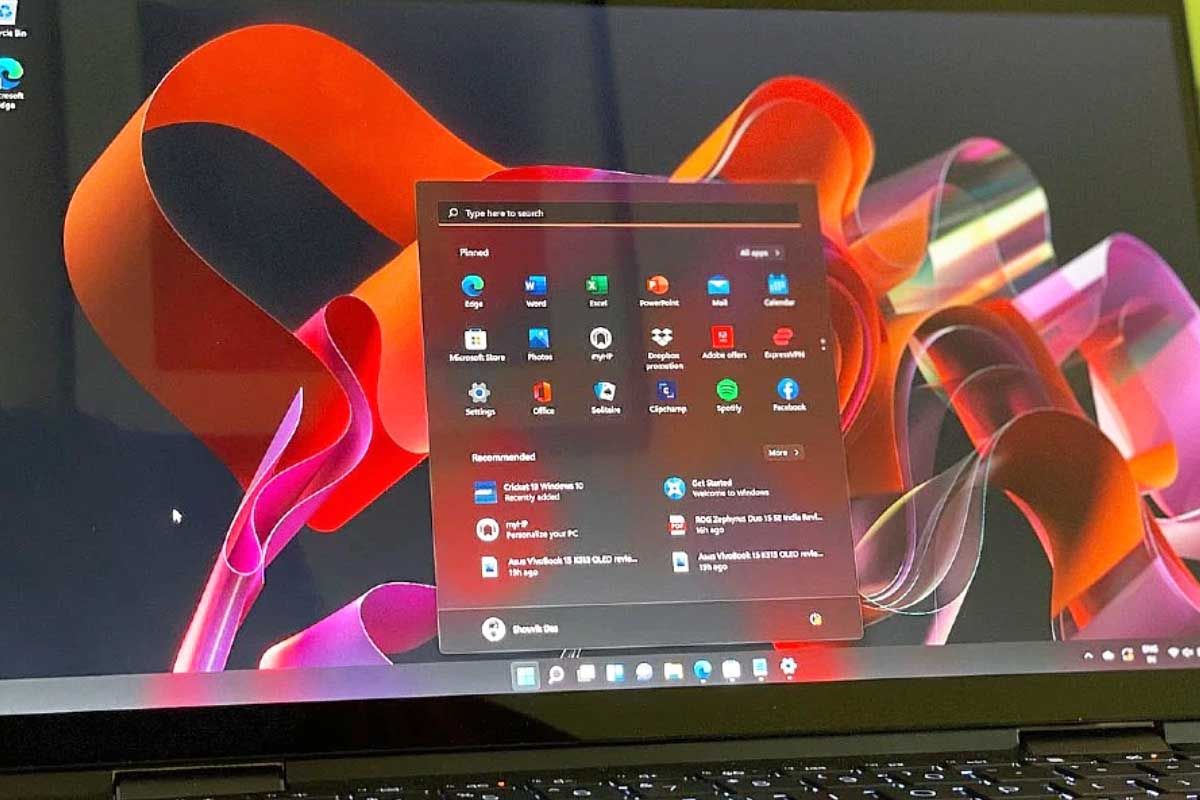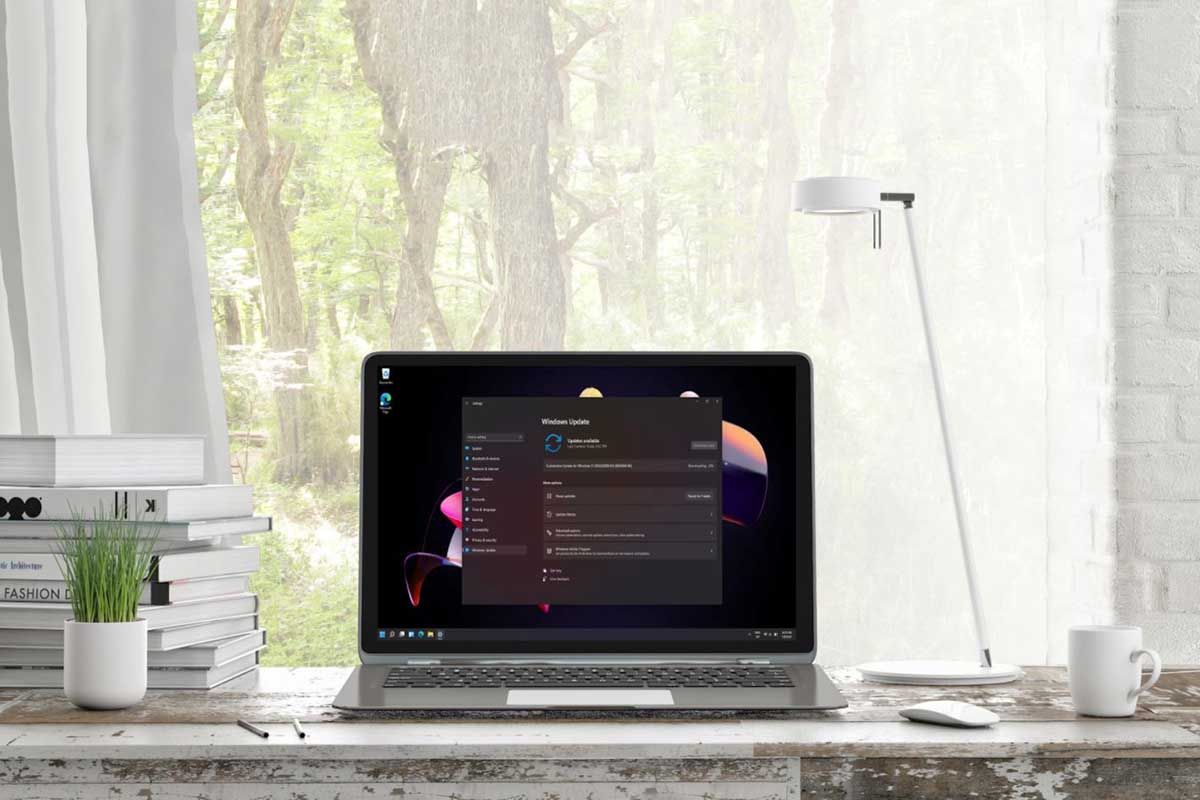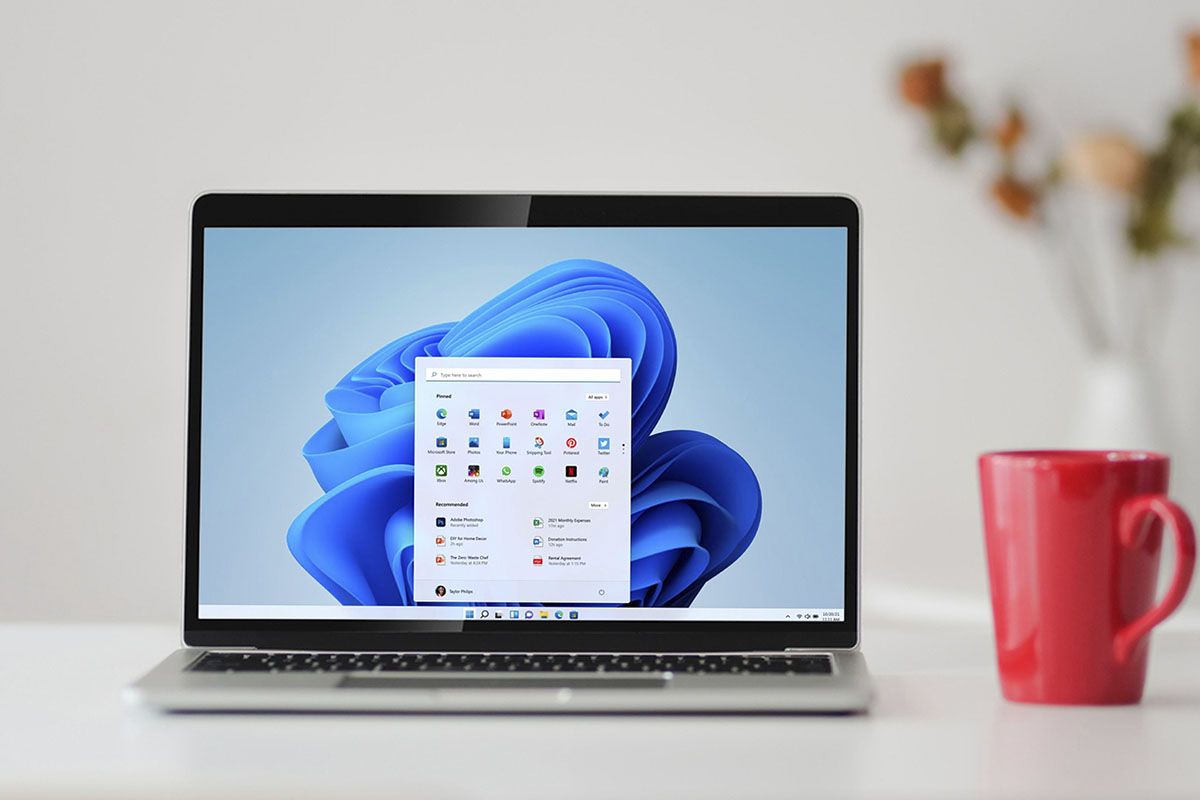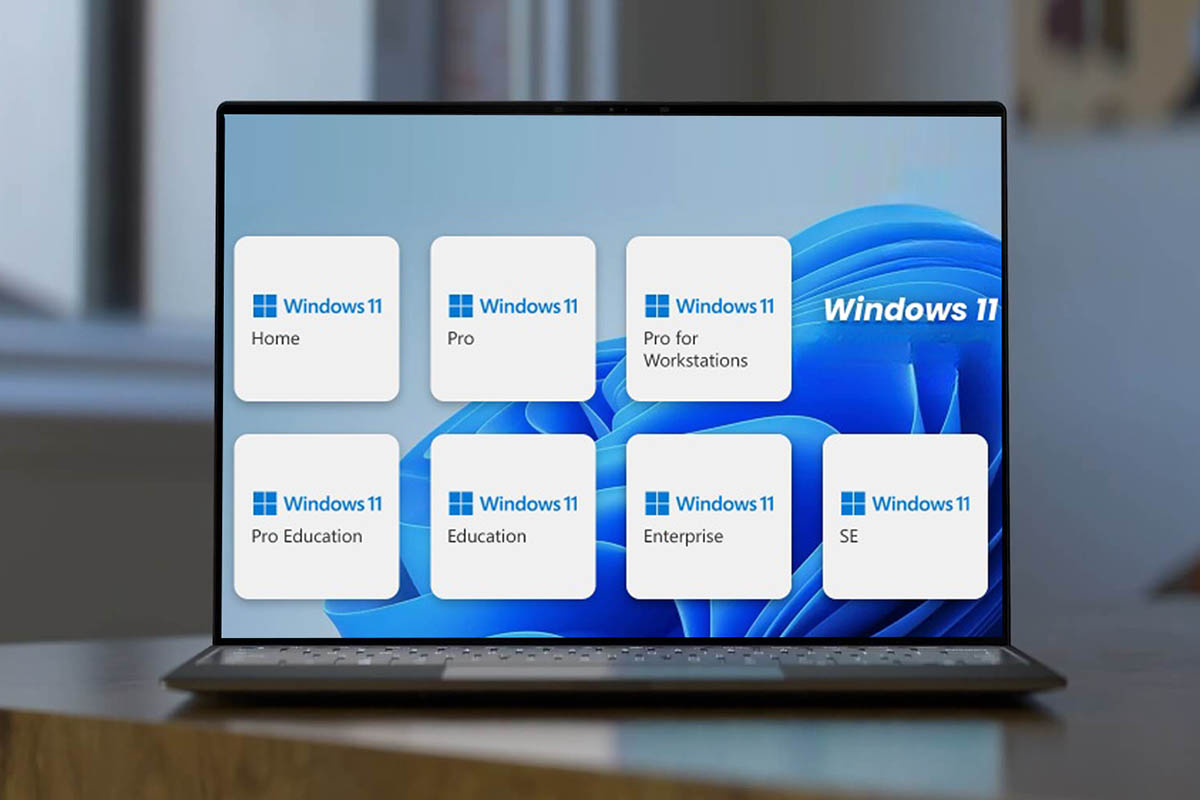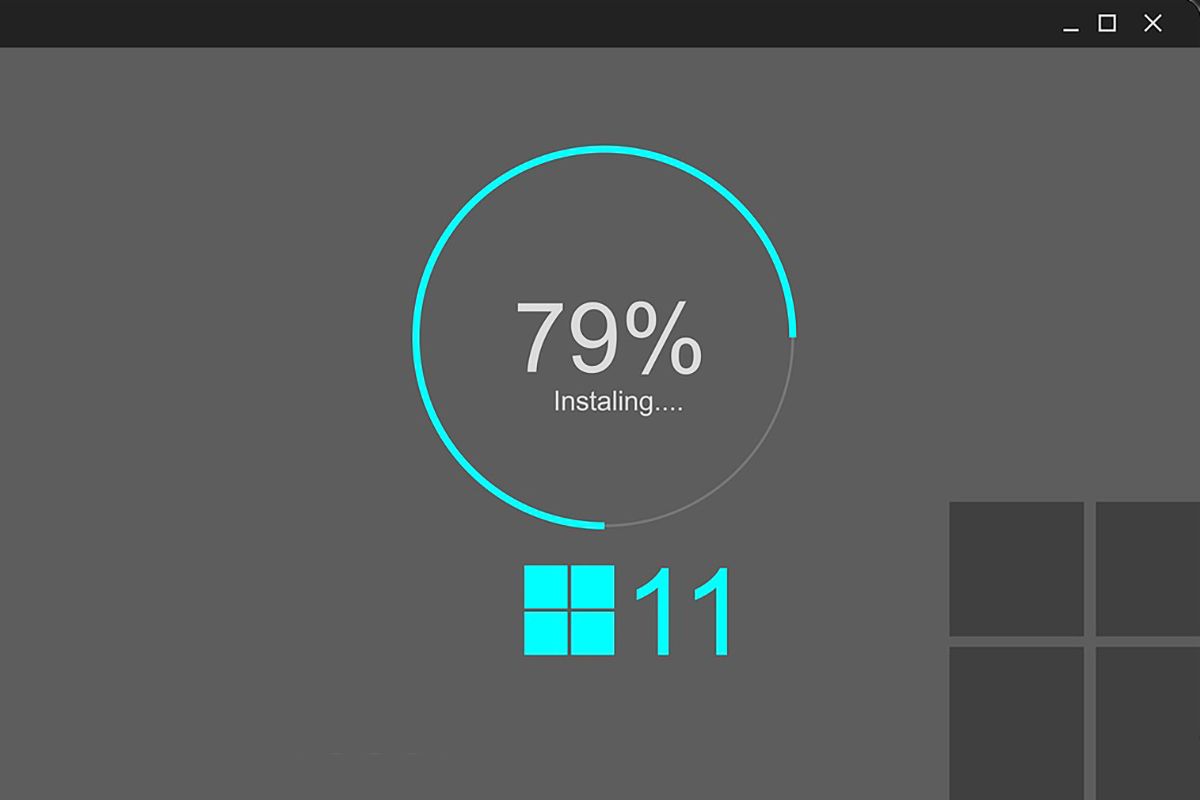如果您最近在PC上安裝了Windows 11,並且想無線連接外部設備以傳輸數據或收聽音樂,您必須在計算機上激活藍牙。幸運的是,在Windows 11中執行此過程比看起來要容易。
因此,您不必浪費時間在互聯網上,在這裡,我們將逐步解釋如何激活Windows 11中的藍牙。好像這還不夠我們還將向您展示如何停用它,,,,,您無需下載計算機上的任何應用即可激活或禁用此類型的連接!
如何在Windows 11中激活或禁用藍牙?
在向您展示各自的教程之前,我們從這裡建議您在Windows 11上安裝所有更新,,,,,因為?因為這將在激活或停用藍牙時會給您帶來一些不便(更新通常可以解決這些類型的問題)。
毫無疑問,我們在這里為您留下了您必須採取的步驟使用Windows 11禁用或激活PC上的藍牙:
- 單擊圖標它們顯示在任務欄的右下角。
- 將顯示一個帶有幾個選項的小菜單。激活藍牙,您將必須單擊具有藍牙形狀的圖標。
- 另一方面,停用藍牙,您將必須點擊上述圖標。
如果出於任何奇怪的原因,藍牙圖標未出現在Windows 11任務欄菜單中“配置”遵循以下步驟:
- 做右鍵單擊Windows 11開始按鈕。將顯示一個帶有幾個選項的菜單,單擊它說的“配置”。
- 輸入呼叫部分“藍牙和設備。”
- 要激活藍牙,您必須點擊那是旁邊“禁用。”
- 如果您需要禁用藍牙,則必須給按鈕那是旁邊“活性”。
僅此而已,從這裡開始建議在需要時激活藍牙在手機和Windows 11 PC之間發送電纜文件,或者要在外部設備上複製內容時。如果您不使用這種類型的連接,則應將其禁用,這將使您的PC消耗減少能量。